
Hier kommt ein weiterer PubG-Spielfehler, mit dem viele Spieler konfrontiert sind “Unwirkliche Engine ist exiting D3D-Gerät verloren gegangen ist.
Diese Fehlermeldung wird angezeigt, wenn der Unreal keine Verbindung zum D3D-Gerät auf dem Computer herstellen kann. Oder wenn die Hardwarekomponenten oder Grafiken Ihres Computers nicht richtig mit der Unreal-Engine synchronisiert sind, was zum Verlust des D3D-Geräts führt.
Trotzdem sind auch die Apex-Legend enspieler mit diesem Fehler konfrontiert. Aber hier werde ich über PubG Lite Unreal Engine Error diskutieren.
Werfen Sie einen Blick auf das Problem, dass einer der Spieler, die mit der unwirklichen Engine konfrontiert sind, aufgrund des Verlusts von PubG Lite für D3D-Geräte nicht mehr verfügbar ist.
Also, wenn ich PUBG Lite für 15-20 Minuten gespielt habe, diese Fehlermeldung auftaucht und dann das Spiel abstürzt, weiß ich, dass dieses Spiel noch Open Beta ist, aber könnt ihr mir helfen?
Ich habe im Internet gesucht, sie sagen, ich muss meine Grafikeinstellungen verringern, ich habe es getan, aber es funktioniert nicht, sie sagen, ich muss Battery Boost in GeForce Experience deaktivieren, ich habe nicht einmal GFE Eingerichtet
Mein PC:
-i5 650
-GT 1030
-8 GB RAM
-Windows 10Bitte helfen Sie
PubG Lite Unwirklich Engine-Fehler 0x887A0006 muss behoben werden, andernfalls werden die Spieler frustriert.
Hier sind jedoch einige der möglichen Korrekturen, um diesen Fehler 0x887a0006 zu beheben, den Sie versuchen können. Darüber hinaus können Sie sich die Gründe ansehen, die ein auslösen unwirklich Motor d3d Gerät hat Fehler verloren.
Was verursacht Unreal Engine ist Exiting zum D3D-Gerät Verlorene Fehler?
Hier sind einige der häufigsten Ursachen, aufgrund derer eine unwirkliche Engine existiert, weil das d3d-Gerät verloren geht. Eine Fehlermeldung wird angezeigt. Schauen Sie sich diese an.
- Veraltete Unreal Engine
- Antiviren Software
- Outdated Gerätetreiber
- Unvollendete Steam-Dateien
- Übertakten
- NVIDIA GeForce-Einstellung
- Default grafikkarte
Wie Beheben PubG Lite Unreal Engine Fehler 0x887A0006
Im Folgenden finden Sie eine Liste von Lösungen, die Ihnen dabei helfen können, den Fehler zu beheben, dass das unwirkliche d3d-Gerät verloren gegangen ist. Bevor Sie jedoch eine der Korrekturen durchführen, müssen Sie sich als Administrator anmelden und über eine ordnungsgemäße Internetverbindung verfügen.
Lösung 1: Aktualisieren Sie die Unreal Engine
Nachdem Sie sich als Administrator angemeldet haben, können Sie eine unwirkliche Engine aktualisieren, um diesen Fehler zu beheben. Befolgen Sie dazu die folgenden Schritte:
- Öffnen Sie den Launcher und navigieren Sie zur Bibliothek
- Wenn Sie die Bibliothek öffnen, wird oben die Engine-Version angezeigt
- Wenn ein Update verfügbar ist, wird ein Pluszeichen direkt daneben angezeigt
- Klicken Sie auf Version hinzufügen
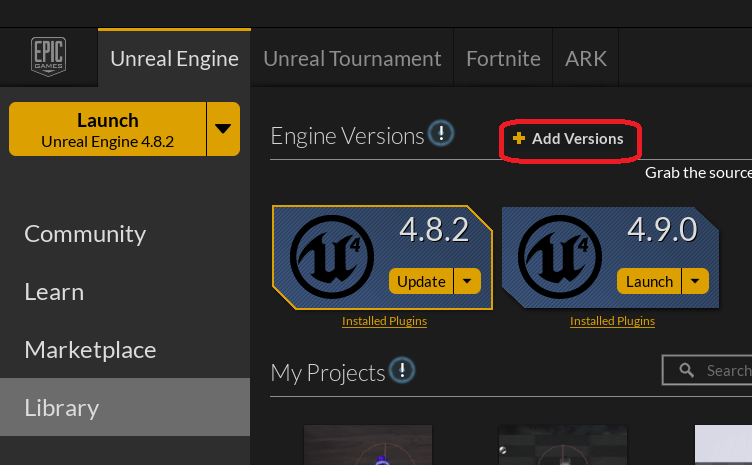
- Es wird eine Aufforderung angezeigt, die neue unreale Engine-Version zu installieren.
- Klicken Sie auf Update und laden Sie die neue Engine-Version herunter
Versuchen Sie nach dem Update der unreal Engine, PubG zu spielen. Dieses Mal wird keine Fehlermeldung angezeigt, dass ein unwirkliches Engine-D3D-Gerät verloren gegangen ist.
Lösung 2: Aktualisieren und Überprüfen von Steam-Dateien
Wenn Sie Steam aktualisieren, können Sie den unrealen PubG lite-Engine-Fehler 0x887A0006 beheben. Führen Sie die folgenden Schritte aus, um ein Update durchzuführen:
- Starten Sie den Steam-Client und haben Sie eine aktive Internetverbindung
- Der Client, der den Online-Server überprüft, beginnt automatisch mit dem Download des neuesten Updates. Starten Sie nach dem Update den PC neu.
Nachdem Sie Steam aktualisiert haben, überprüfen Sie die Steam-Dateien. Befolgen Sie die Schritte, um Dateien in Steam zu überprüfen:
- Steam öffnen
- Klicken Sie auf Spiele
- Wählen Sie die Option Spielebibliothek anzeigen
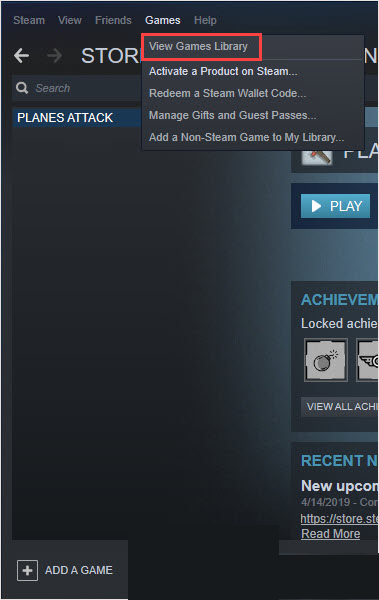
- Klicken Sie mit der rechten Maustaste auf PubG-Spiel und wählen Sie Eigenschaften aus
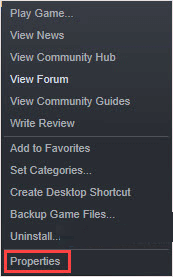
- Klicken Sie auf die Registerkarte Lokale Dateien
- Wählen Sie die Option zum Überprüfen der Integrität der Spieledateien
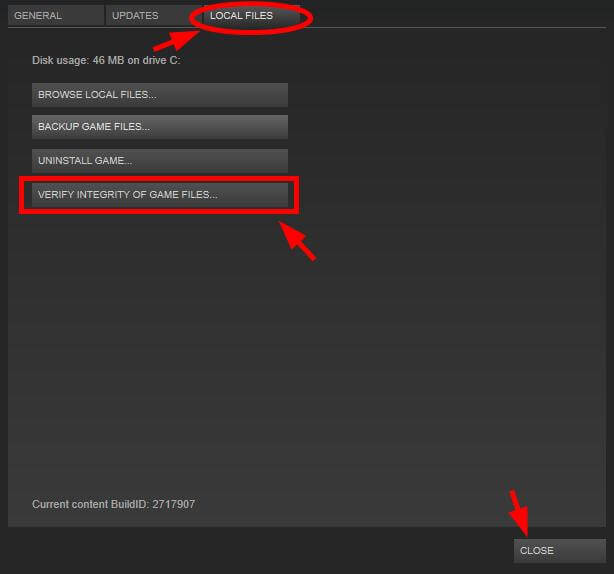
Warten Sie, bis der Überprüfungsprozess abgeschlossen ist, und starten Sie PubG neu. Prüfen Sie, ob der Fehler “Unreal Engine D3D-Gerät verloren gegangen” angezeigt wird oder nicht.
Lösung 3: Deaktivieren von NVIDIA GeForce Erfahrung Batterie Boost
Oft kommt es vor, dass aufgrund von NVIDIA GeForce-Einstellungen Konflikte im Spiel auftreten. Um den Fehler 0x887A0006 zu beheben, deaktivieren Sie die NVIDIA GeForce Experience-Funktionen.
- Öffnen Sie NVIDIA GeForce Experience
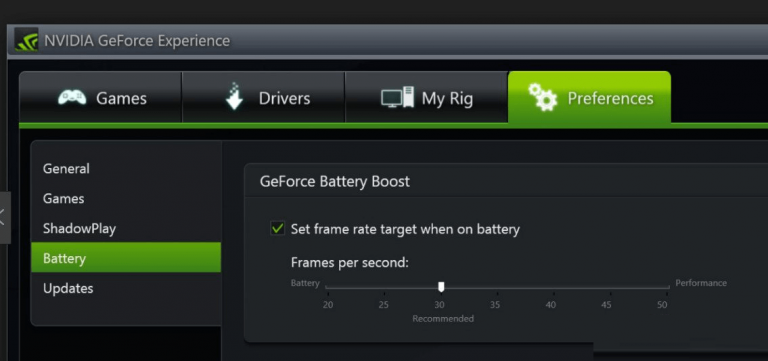
- Klicken Sie auf Spiele
- Deaktivieren Sie Battery Boost auf der rechten Seite
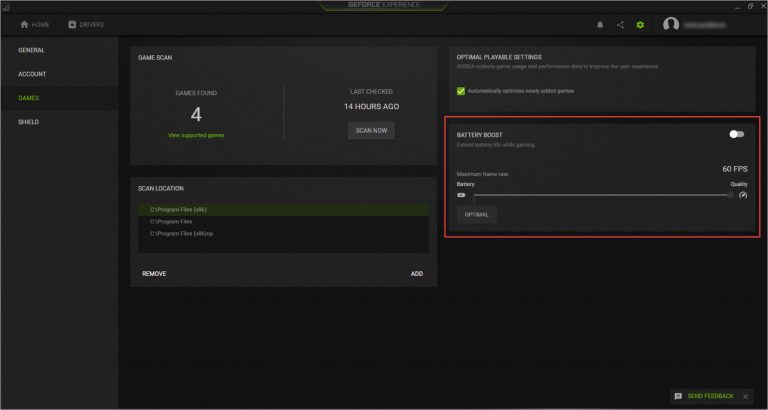
Starte das Spiel neu. Dieses Mal wird alles gut funktionieren, ohne dass das unwirkliche d3d-Gerät eine Fehlermeldung verloren hat.
Lösung 4: Ändern Preference für Standardgrafiken
Um bessere Spiele zu erleben, installieren Benutzer häufig dedizierte Grafiktreiber. Aufgrund von Inkompatibilität und eingeschränkter Leistung wird jedoch die Fehlermeldung “Unreal Engine wird aufgrund eines D3D-Geräteverlusts beendet” angezeigt.
Um diesen Fehler zu beheben, legen Sie Ihre Grafikkarte als Standard fest. Befolgen Sie dazu die folgenden Schritte:
- Öffnen Sie die NVIDIA-Systemsteuerung
- Klicken Sie auf 3D-Einstellungen verwalten
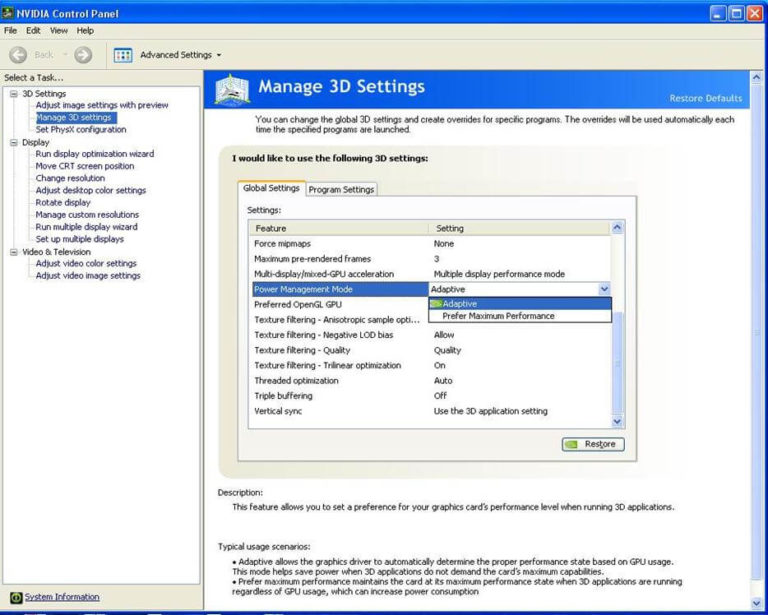
- Klicken Sie auf der Registerkarte Globale Einstellungen auf Hochleistungs-NVIDIA-Prozessor
- Klicken Sie auf Übernehmen
Starten Sie jetzt Ihren Computer neu und führen Sie das Spiel aus, um festzustellen, ob der Fehler 0x887a0006 verschwindet oder nicht.
Lösung 5: Aktualisieren Sie den Gerätetreiber
Wenn der Gerätetreiber nicht richtig funktioniert oder ein Windows-Treiberproblem vorliegt, kann es sein, dass beim Spielen von PubG ein unwirklicher Engine-d3d-Gerätefehler auftritt. Aktualisieren Sie den Geräte-Manager, um dieses Problem zu beheben.
- Drücken Sie zum Öffnen des Geräte-Managers die Tastenkombination Windows + R
- Geben Sie msc ein und klicken Sie auf OK
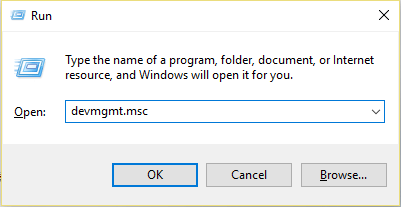
- Klicken Sie mit der rechten Maustaste auf das Gerät, das Sie aktualisieren möchten
- Wählen Sie die Option Automatisch nach aktualisierter Treibersoftware suchen
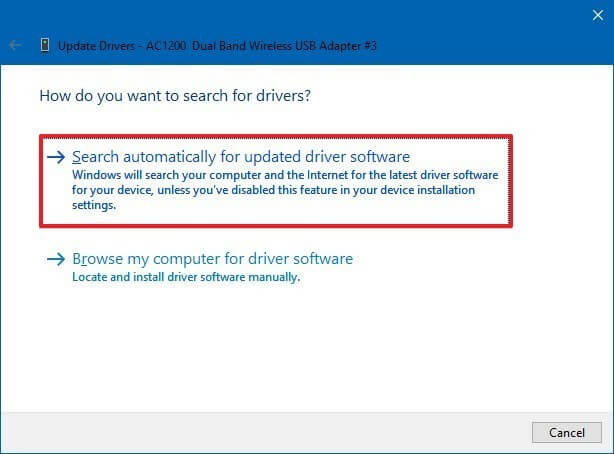
- Klicken Sie auf Treiber aktualisieren
Wenn Windows keinen neuen Treiber findet, können Sie ihn von der Website des Herstellers herunterladen oder Driver Updater ausprobieren, um die Treiber zu aktualisieren.
Holen Sie sich Driver Updater zu Treiber automatisch aktualisieren
Lösung 6: Deaktivieren Sie die Firewall
Das Deaktivieren von Firewalls kann auch dazu beitragen, den Fehler 0x887a0006 zu beheben. Befolgen Sie die Schritte, um die Firewall zu deaktivieren.
- Öffnen Sie die Systemsteuerung
- Klicken Sie auf System & Sicherheit
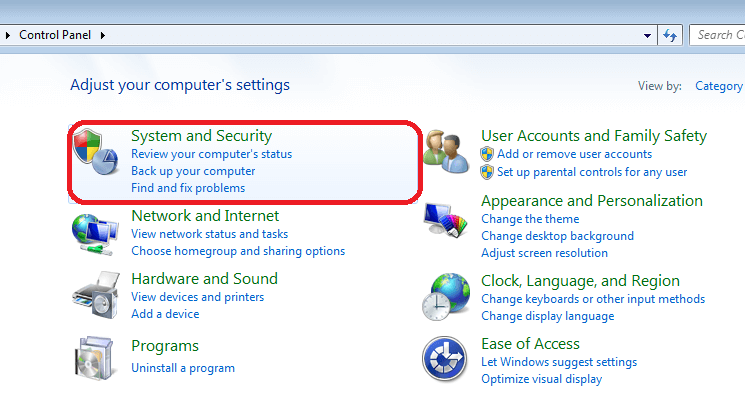
- Klicken Sie auf Windows Defender Firewall
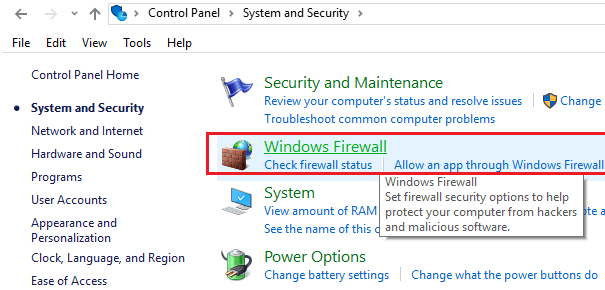
- Jetzt, Klicken Sie nun auf die Option deaktivieren Windows Defender Firewall
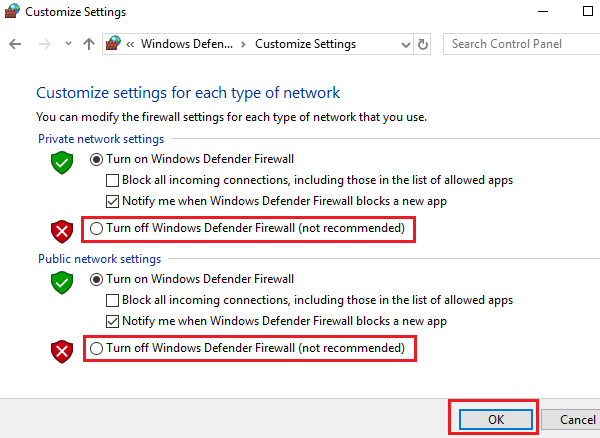
- Klicken Sie auf OK, um die Änderungen zu speichern
Nach der Deaktivierung Firewall versucht PubG wieder zu laufen und sehen, ob Sperren Sie dazu beigetragen, die unwirklich d3d Gerät verloren Problem zu lösen.
Lösung 7: Verringern Sie den PC-Energieverbrauch
Um das Spielerlebnis zu verbessern, passen Sie die Spieleinstellungen auf den höchsten Modus an, der zu einer übermäßigen Belastung des Computers mit hohem Energieverbrauch führt und den Fehler “Unreal Engine D3D Device Lost” anzeigt.
Durch Verringern des Energieverbrauchs kann dieses Problem behoben werden. Dazu gehört das Untertakten der GPU und das Verringern der Grafikeinstellungen auf die niedrigste Stufe.
Um untertakten Ihre GPU benötigen Sie die Hilfe eines professionellen zu nehmen, weil es selbst tun können Ihre Hardware beschädigen und Ihr System zu riskieren.
Beste und einfache Lösung zur Behebung Fehler 0x887a0006
Die manuellen Lösungen sind zwar zeitaufwändig und knifflig, aber es lohnt sich, den Fehler zu beheben, dass das d3d-Gerät verloren geht. Wenn keiner der Fixes den PubG Lite-Fehler behebt oder Sie die Lösung nicht finden können, versuchen Sie es mit dem PC Reparatur Werkzeug.
Manchmal kann es vorkommen, dass aufgrund von Problemen mit dem Windows-PC Probleme beim Spielen auftreten. Um solche Fehler zu beheben, können Sie das PC Repair Tool ausführen, um hartnäckige Fehler zu beheben, mit denen Sie Ihre Aufgabe ohne Unterbrechung fortsetzen können.
PC Reparatur Werkzeug scannt Ihr System, erkennt die Probleme und behebt Windows-PC-Fehler wie DLL-Fehler, Registry-Fehler, Spielefehler, BSOD-Fehler, repariert aber auch beschädigte Windows-Dateien und verbessert die Leistung Ihres PCs.
Holen Sie sich PC Reparatur Werkzeug zu Fix Fehler 0x887a0006
Fazit
Okay, hier ist meine Arbeit erledigt.
Ich habe mein Bestes versucht und die Lösungen aufgelistet, mit denen Sie den PubG Lite Unreal Engine-Fehler 0x887A0006 beheben können. Jetzt sind Sie an der Reihe, die oben genannte Lösung anzuwenden und das Spiel auf Kurs zu bringen.
Sie können auch versuchen, das Windows-Update zu reparieren, das möglicherweise auch bei der Behebung der Fehlermeldung hilft, dass das unwirkliche Engine-d3d-Gerät verloren gegangen ist.
Es wird erwartet, dass Ihr PubG Lite-Fehler behoben ist und Sie das Spiel wie zuvor spielen können.
Abgesehen davon, wenn Sie irgendwelche Fragen haben oder eine Frage zu diesem Artikel stellen möchten, können Sie uns im folgenden Kommentarbereich schreiben.
Hardeep has always been a Windows lover ever since she got her hands on her first Windows XP PC. She has always been enthusiastic about technological stuff, especially Artificial Intelligence (AI) computing. Before joining PC Error Fix, she worked as a freelancer and worked on numerous technical projects.